Google Home 음질을 개선하는 방법
Google Home 기기는 출시 직후부터 좋은 소리를 내지만 음질을 개선할 수 있는 방법이 있습니다. 예를 들어 구글 홈 앱을 사용하여 Google Home에 가장 적합한 이퀄라이저 설정을 찾으세요. 당신은 또한 수 Google Home을 블루투스 스피커와 페어링 또는 크롬캐스트 기기.
이 도움말의 지침은 모든 Google Home에 적용됩니다. 스마트 스피커, Google Home Max 및 Google Home Mini를 포함합니다.
Google Home 사운드 이퀄라이저를 조정하는 방법
Google은 스마트 스피커의 고음 및 저음을 조정하는 데 사용할 수 있는 이퀄라이저 도구를 Google Home 앱에 포함했습니다.
-
에서 Google Home 앱을 엽니다. 기계적 인조 인간 또는 iOS 조정하려는 Google Home 기기를 탭합니다.

-
기기 디스플레이 상단에 3개의 아이콘이 표시됩니다. 가장 왼쪽에 있는 것이 이퀄라이저 아이콘입니다. 이퀄라이저 컨트롤을 열려면 탭하십시오.

-
에서 이퀄라이저 설정 화면에서 저음과 고음을 높이거나 낮춥니다. 이퀄라이저 설정을 조정하면 해당 Google Home 기기의 음질이 변경됩니다.

최고의 Google Home 미니 이퀄라이저 설정
둘 중 하나가 있는 경우 구글 홈 허브 또는 구글 홈 미니, Google Home 스피커의 베이스가 너무 많다는 것을 눈치채셨을 것입니다. 질문에 응답하는 음성에는 적합하지만 음악이나 동영상 재생에는 적합하지 않을 수 있습니다.
Google Home 기기로 음악을 많이 듣는 경우 베이스를 1/4로 낮추고 고음을 3/4로 높입니다. 더 나은 결과를 얻으려면 Google Home을 다음과 페어링하세요. 블루투스 스피커.
블루투스 스피커를 Google Home과 페어링하는 방법
이퀄라이저로 사운드 설정을 조정해도 문제가 해결되지 않으면 다른 옵션은 좋아하는 것을 페어링하는 것입니다. 블루투스 Google Home 기기와 스피커:
-
Google Home 앱을 열고 스피커와 페어링하려는 Google Home 기기를 탭한 다음 설정 기어 액세스 기기 설정 화면.

-
아래로 스크롤하여 탭 기본 음악 스피커.
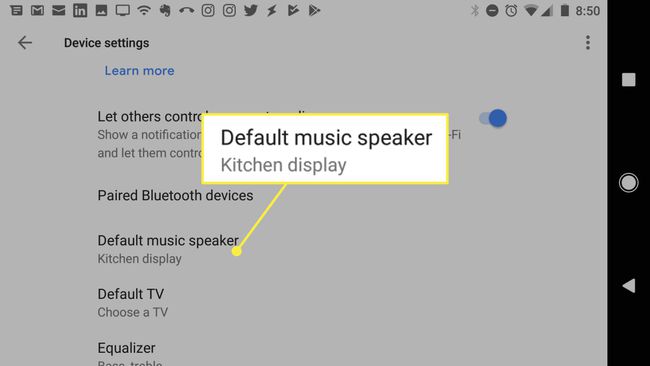
-
수도꼭지 블루투스 스피커 페어링. Google Home은 근처에 있는 블루투스 스피커를 검색하여 이 화면에 해당 스피커를 나열합니다.
Google Home 기기가 블루투스 스피커를 감지할 수 있도록 블루투스 스피커가 켜져 있고 페어링 모드가 활성화되어 있는지 확인하세요.
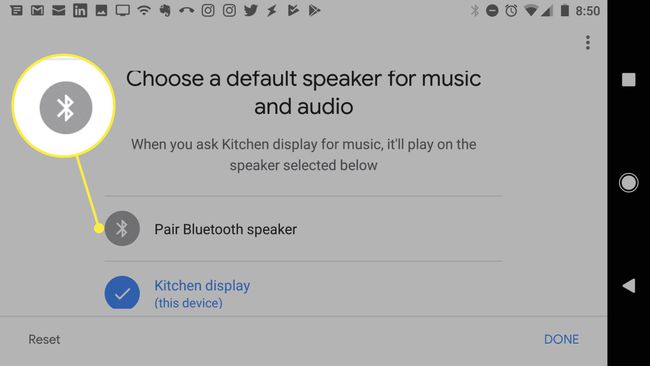
-
목록에 블루투스 스피커가 나타나면 탭하세요. 스피커 아이콘이 확인 표시와 함께 파란색으로 변하는 것을 볼 수 있습니다. 블루투스 스피커가 기본 스피커로 설정되어 있다는 팝업 메시지가 나타날 수도 있습니다. 수도꼭지 완료 장치 설정을 닫습니다.

-
블루투스 스피커가 바로 작동하지 않으면 기본 스피커 화면. Google Home 기기가 음악 및 동영상의 기본 스피커로 활성화되어 있는 것을 볼 수 있습니다. 페어링된 Bluetooth 스피커를 기본 스피커로 설정하려면 이 목록에서 스피커를 누릅니다. 파란색으로 바뀌고 확인 표시로 바뀝니다. 수도꼭지 완료 장치 설정을 닫습니다.

-
로 돌아갈 때 기기 설정 화면에서 블루투스 스피커가 기본 음악 및 비디오 스피커로 설정된 것을 볼 수 있습니다.
Google 기기 스피커를 다시 기본값으로 설정하려면 기본 스피커 확인 표시 아이콘이 있는 파란색으로 바뀌도록 선택합니다.

Chromecast로 Google 홈 사운드를 높이는 방법
Google Home 음질을 새로운 차원으로 끌어올리려면 음악이나 동영상을 TV에 연결된 Chromecast 기기 프리미엄 사운드 시스템으로
-
Google Home 앱을 열고 전송하려는 Google Home 기기를 탭한 다음 설정 기어 액세스 기기 설정 화면.

-
아래로 스크롤 기기 설정 화면과 탭 기본 TV.

-
에 기본 TV 선택 화면의 옵션 목록에 Chromecast 지원 TV가 표시됩니다. TV를 탭하면 Google Home 앱이 기기를 Google Home의 기본 TV 옵션으로 설정합니다.

-
Chromecast가 기본 TV로 활성화되어 있음을 확인하는 팝업 메시지가 표시됩니다. 수도꼭지 완료 장치 설정을 닫습니다.

이제 "Hey Google, TV에서 Bruno Mars 틀어 줘"라고 말하면 Google Home이 Chromecast 지원 TV에서 음악을 재생합니다.
Google Home 스피커 그룹을 만드는 방법
Google Home 음질을 개선하는 또 다른 방법은 스피커 그룹을 만들고 집 안의 여러 스피커에 음악이나 동영상을 전송하는 것입니다.
-
Google Home 앱을 열고 스피커 그룹에 추가하려는 스피커를 탭하세요. 탭 설정 기어 열다 기기 설정 화면.

-
아래로 스크롤하여 탭 여러 떼.
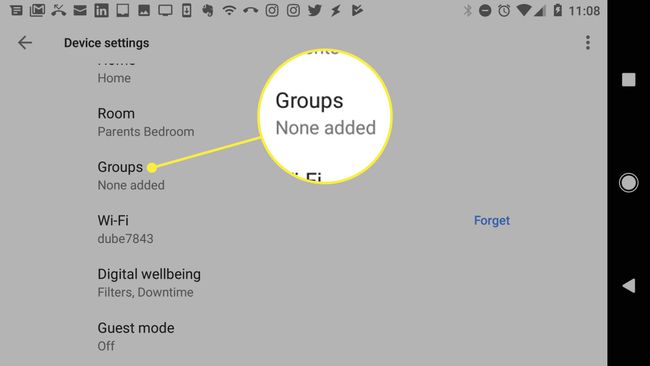
-
에 그룹 선택 화면, 탭 장치 그룹 생성.
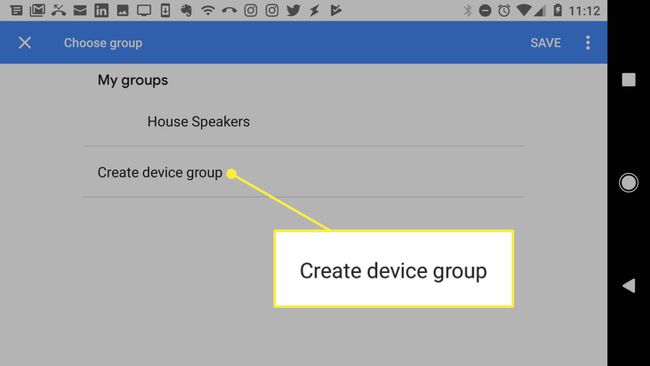
-
스피커 그룹의 이름을 입력한 다음 구하다 그룹을 생성합니다.
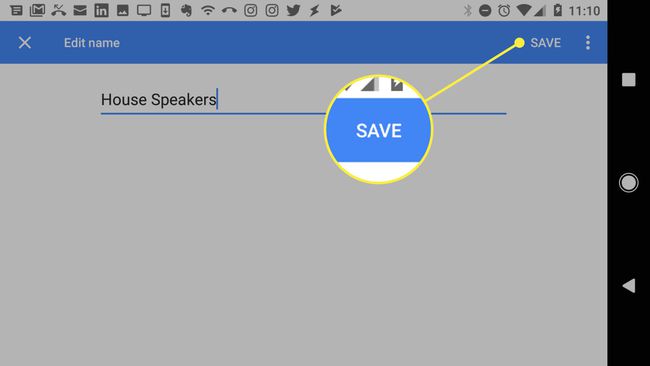
-
로 이동 구글 홈 메인 페이지에서 그룹에 추가할 다음 스피커를 선택한 다음 그룹 선택 화면. 그룹 이름을 탭하면 그룹 이름에 파란색 체크 표시가 나타납니다. 수도꼭지 구하다 그룹에 스피커 추가를 완료합니다.

-
스피커 그룹을 생성한 후 다음과 같은 방법으로 제어할 수 있습니다.
- "Hey Google, Ariana Grande 틀어줘 스피커 그룹 이름."
- 기본 Google 홈 화면에서 음악을 재생, 그룹을 선택한 다음 [음악 앱 이름] 열기 재생 중인 음악을 제어합니다.
